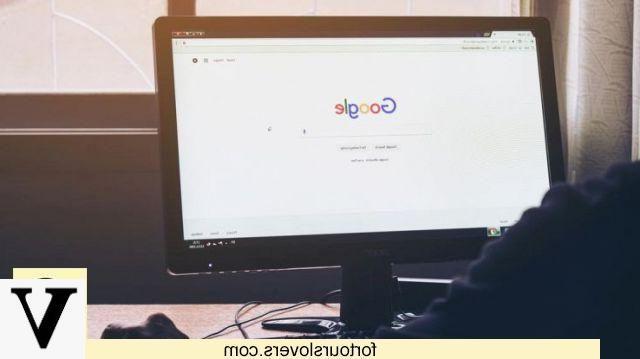Connectez PostePay à PayPal depuis le PC
regardez connecter PostePay à PayPal à l'aide de l'ordinateur, la première étape que vous devez faire est de vous connecter à PayPal et d'accéder à votre compte en cliquant sur le bouton Clients enregistrés situé en haut à droite.
Après avoir saisi vos identifiants et cliqué sur Connectez-vous / Accédez à votre compte, allez dans l'onglet porte-monnaie PayPal et cliquez sur l'icône Lier une carte pour lancer la procédure d'ajout d'une nouvelle carte de crédit au service.
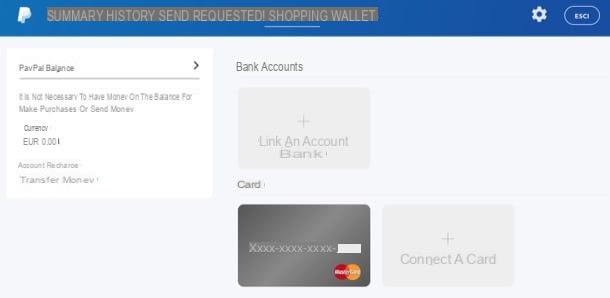
Sur la page qui s'ouvre, sélectionnez d'or o MasterCard dans le menu déroulant Type (selon le type de carte en votre possession) et remplissez le reste du formulaire avec toutes les données de PostePay : numéro de carte, date d'expiration e CVV (c'est-à-dire le code à trois chiffres imprimé au dos de la carte prépayée). Enfin, assurez-vous que votre adresse est correctement saisie dans le menu déroulant en bas de page et appuyez sur le bouton Sauver enregistrer des données.
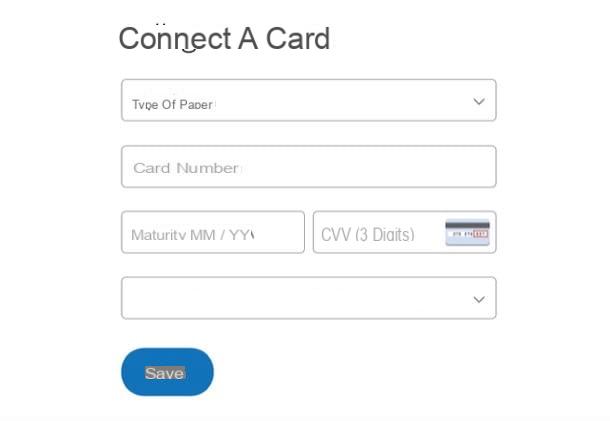
À ce stade, votre PostePay est connecté au compte PayPal mais n'est pas encore utilisable. Afin de commencer à transférer ou à retirer de l'argent de ce dernier via PayPal, vous devez effectuer une procédure simple pour vérifier votre identité en cliquant sur l'icône de la carte et en sélectionnant l'article Confirmez votre carte de crédit à partir de la page qui s'ouvre.
La procédure consiste à débiter une petite somme d'argent sur la carte, mais ne vous inquiétez pas, nous parlons de seulement 1,50 euro. L'opération est réalisée en quelques jours ouvrés. Par la suite, vous devrez vérifier le relevé PostePay, noter le Code de vérification à 4 chiffres présent dans les motifs des frais effectués par PayPal et saisissez-les dans votre compte. Pour entrer les codes de vérification dans PayPal, allez dans le menu porte-monnaie de votre compte et cliquez d'abord sur l'icône PostePay puis sur l'article Confirmez votre carte de crédit. Plus facile que ça ?
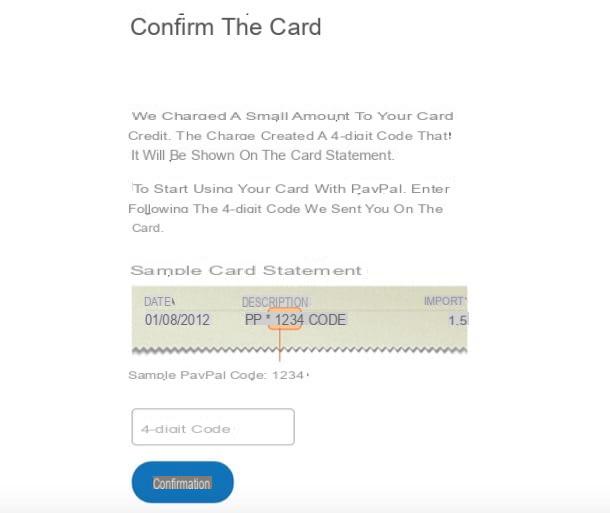
Observation: cette procédure vous permettra également de vérifier votre compte PayPal (si nécessaire) en supprimant toutes les limites de retrait et de dépôt présentes lors de l'ouverture de chaque compte sur la plateforme. Plus d'informations à ce sujet peuvent être trouvées dans mon article sur la façon d'ouvrir un compte PayPal.
Connectez PostePay à PayPal depuis votre smartphone
Si vous préférez utiliser votre smartphone, vous pouvez connecter PostePay à PayPal en utilisant l'application officielle PayPal pour iPhone, Android et Windows Phone.
La procédure à suivre est très similaire à celle que nous avons vue précédemment pour le PC. Après vous être connecté à votre compte, vous devez accéder au menu PayPal en appuyant sur l'icône duéquipement placé en haut à droite et il faut monter Comptes bancaires et cartes.
À ce stade, vous devez appuyer sur le bouton (+) situé en haut à droite, vous devez sélectionner l'élément Carte de crédit ou de débit à partir de l'écran qui s'ouvre et vous devez remplir tous les formulaires qui vous sont proposés avec les données de PostePay (type de carte, numéro, code de sécurité, etc.).
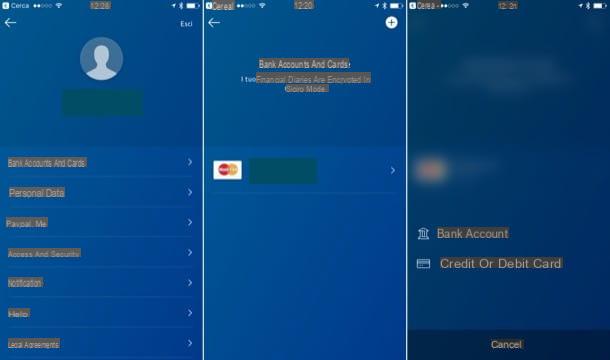
Une fois que PostePay a été associé au compte PayPal, vérifiez la carte comme expliqué dans le chapitre précédent du didacticiel et vous pouvez utiliser PostePay pour effectuer des achats en ligne via PayPal.
Comment utiliser PostePay avec PayPal
Après avoir terminé les étapes de connecter PostePay à PayPal, vous pouvez transférer de l'argent de votre compte en ligne vers votre carte prépayée ou vous pouvez utiliser PayPal comme « passerelle » pour effectuer des achats en ligne en utilisant les fonds disponibles sur la carte.
Dans le premier cas, pour transférer de l'argent de PayPal vers PostePay, il vous suffit de vous connecter à votre compte, de sélectionner l'article Transférer de l'argent depuis la barre latérale gauche et remplissez le formulaire qui vous est proposé en tapant le montant à ajouter à la carte et en définissant PostePay comme destination des fonds.
L'argent sera ajouté à la carte dans les 5-7 jours. L'opération prévoit une commission de 1% pour les montants égaux ou supérieurs à 100 euros tandis que pour les montants inférieurs elle prévoit une commission fixe de 1 euro. Pour plus d'informations, lisez mon guide sur la façon de transférer de l'argent de PayPal à Postepay.
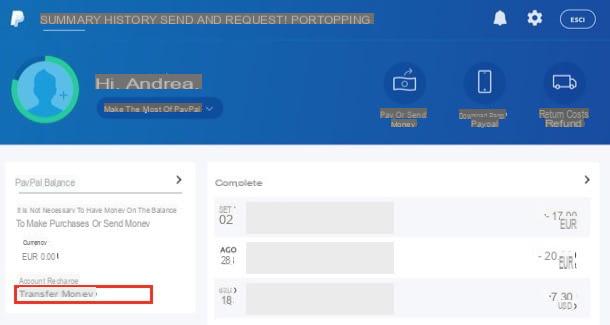
Vous pouvez également transférer des fonds de PayPal à PostePay via l'application PayPal pour iPhone, Android et Windows Phone. Comment fais-tu ? Très simple. Une fois l'application installée sur votre smartphone, lancez-la, saisissez les identifiants de votre compte PayPal, rendez-vous dans la rubrique Gérer le solde ou en cela Voir l'histoire et choisissez l'option de transfert de fonds. Si vous avez besoin de plus d'informations à ce sujet, jetez un œil à mon tutoriel sur la façon de recharger Postepay avec PayPal dans lequel je vous ai montré toute la procédure à suivre étape par étape.
Comme pour les achats en ligne, si vous souhaitez acheter un bien ou un service en utilisant votre PostePay sans révéler le code de la carte, vous pouvez choisir PayPal comme option de paiement (si prise en charge) et effectuez la transaction via ce dernier : si vous n'avez pas de fonds sur votre compte en ligne, PayPal retirera automatiquement le montant nécessaire pour effectuer le paiement du PostePay associé à votre compte.
Pour être toujours au courant des limites de dépenses fixées par votre compte, sélectionnez l'élément approprié situé sur la page d'accueil de PayPal (dans la barre latérale gauche) ou connecté directement à cette page Web.
Comment connecter PostePay à PayPal



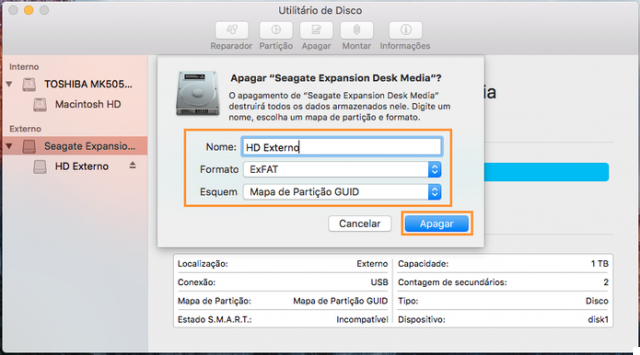
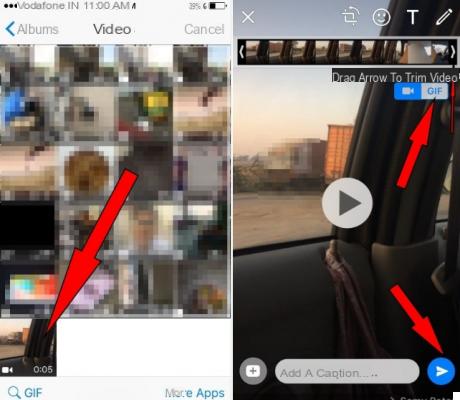
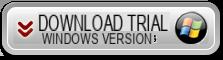




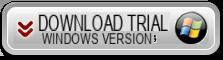
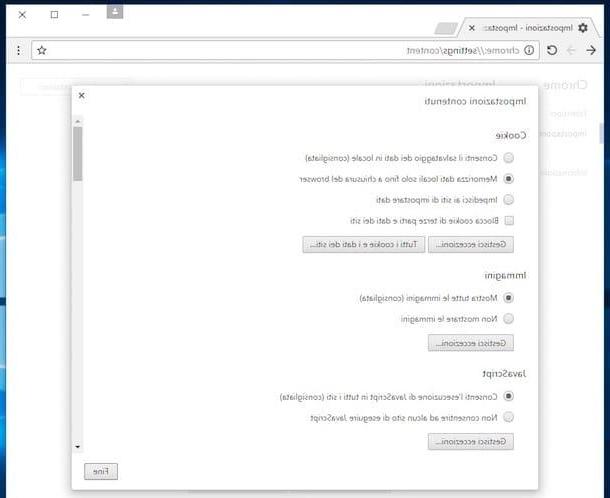
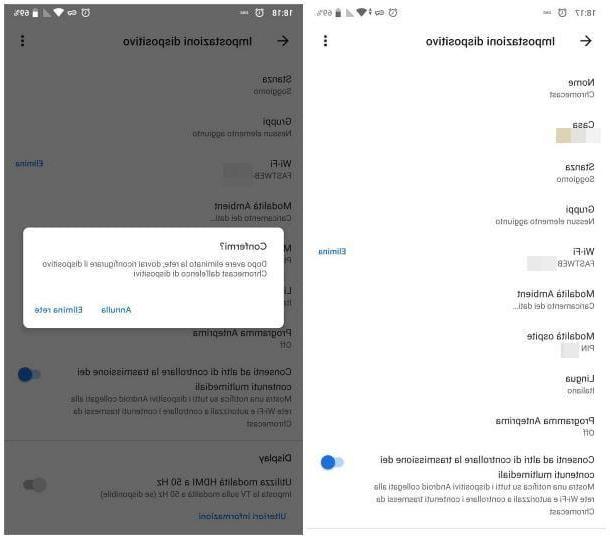

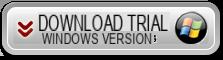

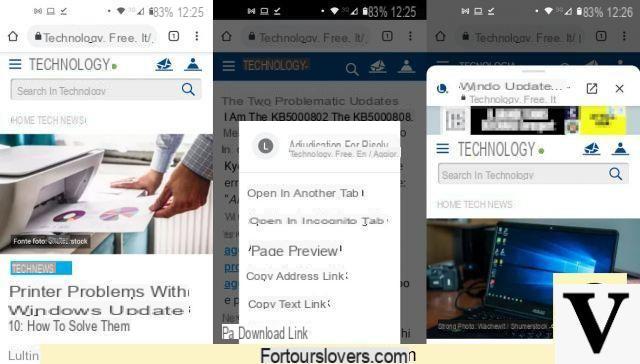
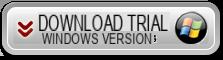
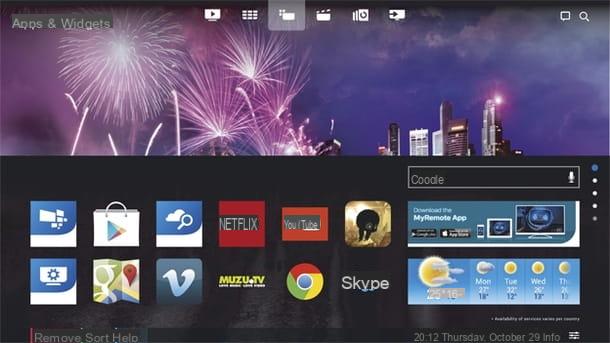
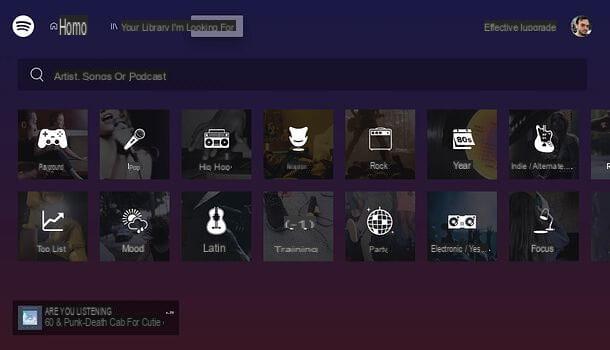


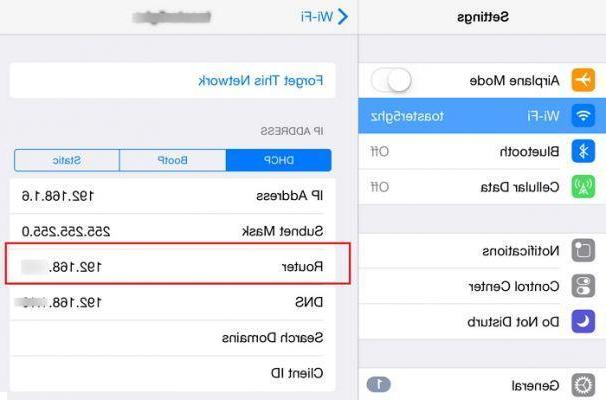
![[Résolu] iPhone bloqué en mode de récupération ? | iphonexpertise - Site Officiel](/images/posts/35649fba6470fa6194e6af2ec4b29f6f-0.jpg)